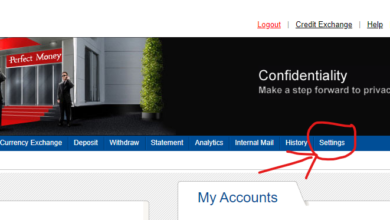Mách bạn cách đăng nhập tài khoản Google trên điện thoại và máy tính cực đơn giản
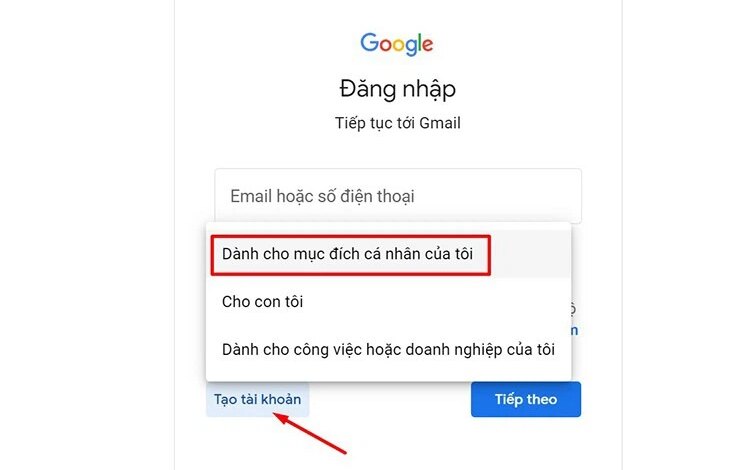
Bạn sở hữu tài khoản Google và bạn muốn đăng nhập nó trên các thiết bị mới để sử dụng nhưng lại chưa biết thực hiện thế nào. Đừng lo lắng, FPT Shop sẽ hướng dẫn bạn cách đăng nhập tài khoản Google cũng như cách đăng xuất và xóa tài khoản trên mọi thiết bị.
Cách tạo tài khoản Google
Để đăng nhập được tài khoản Google thì trước tiên bạn phải tạo và đăng ký tài khoản nếu như trước đó bạn chưa có.
Tạo tài khoản Google trên máy tính
Tạo tài khoản Google trên máy tính, laptop là cách đơn giản nhất và bạn làm như sau:
Bước 1: Mở trình duyệt web bất kỳ trên máy tính sau đó truy cập vào địa chỉ này > Chọn mục Tạo tài khoản > Chọn Dành cho mục đích cá nhân của tôi.
Bước 2: Tiếp đến, bạn sẽ nhập các thông tin theo yêu cầu bao gồm: Họ, tên, ngày sinh, giới tính và địa chỉ Gmail.
Lưu ý:
- Với thông tin về họ tên thì bạn nên sử dụng tên thật của mình nếu như tài khoản Google này được sử dụng cho mục đích công việc hoặc dùng tên doanh nghiệp, tên thương hiệu nếu đó là tài khoản Google lập cho công ty.
- Về phần địa chỉ Gmail thì sẽ không được chứa các ký tự đặc biệt, không có dấu cách và phải là duy nhất (không trùng với các tên mà người khác đã sử dụng).
Bước 3: Kế đến, bạn sẽ tạo mật khẩu cho tài khoản Google và xác nhận mật khẩu rồi chọn Tiếp tục để chuyển sang bước khác.
Bước 4: Google sẽ yêu cầu bạn thêm địa chỉ email khôi phục để có thể lấy lại tài khoản Google trong trường hợp có hoạt động bất thường hoặc bị mất quyền truy cập. Bạn có thể bổ sung thông tin này hoặc không. Tuy nhiên, nếu là tài khoản Google dùng cho mục đích quan trọng thì nên nhập địa chỉ email khôi phục nhé.
Bước 5: Tương tự như vậy với phần nhập số điện thoại, bạn cũng có thể bỏ qua bằng cách chọn Bỏ qua.
Bước 6: Kiểm tra lại thông tin tài khoản Google một lần nữa, nếu đúng thì bạn chọn Tiếp theo.
Bước 7: Tại mục Quyền riêng tư và Điều khoản, bạn kéo xuống và chọn Tôi đồng ý.
Tạo tài khoản Google trên điện thoại
Ngoài tạo tài khoản Google trên máy tính thì bạn cũng có thể thực hiện trên điện thoại theo hướng dẫn dưới đây:
Bước 1: Bạn sẽ tạo tài khoản thông qua ứng dụng Gmail hoặc qua trang chủ của Gmail.
- Nếu như muốn tạo qua ứng dụng thì trước tiên bạn cần tải app Gmail về điện thoại từ cửa hàng CH Play hoặc App Store.
- Nếu như không muốn tải app thì hãy truy cập vào Google Chrome rồi nhập địa chỉ này.
Lưu ý: Google Chrome có sẵn trên điện thoại Android nhưng với iPhone thì bạn cần vào App Store để tải Chrome về máy trước nhé.
Bước 2: Mở ứng dụng Gmail, nhấn vào mũi tên tiếp theo và chọn Google.
Bước 3: Nhấn mục Tạo tài khoản, tại đây bạn có thể chọn 1 trong 2 tùy chọn Cho bản thân tôi hoặc Cho con tôi sau đó chọn Tiếp theo.
Bước 4: Nhập thông tin gồm: Họ, Tên, Ngày tháng năm sinh, Giới tính và nhấn Tiếp theo.
Bước 5: Nhập tên người dùng (có đuôi là @gmail.com) sau đó tiến hành đặt mật khẩu và nhấn Tiếp theo.
Bước 6: Kiểm tra lại thông tin tài khoản một lần nữa, nhấn Tiếp theo rồi nhọn Tôi đồng ý với điều khoản và điều kiện sử dụng để hoàn tất quá trình tạo tài khoản Google trên điện thoại.
Cách đăng nhập tài khoản Google
Sau khi đã có tài khoản Google, bạn có thể đăng nhập tài khoản đó trên mọi thiết bị từ smartphone cho tới laptop, PC, máy tính bảng để phục vụ mục đích sử dụng.
Cách đăng nhập tài khoản Google trên máy tính
Để đăng nhập tài khoản Google trên máy tính, bạn làm như sau:
Bước 1: Truy cập trình duyệt Chrome trên máy tính (hoặc các trình duyệt khác) > Click vào biểu tượng ảnh đại diện ở góc trên bên phải màn hình > Chọn Add để thêm tài khoản Google.
Bước 2: Giao diện sẽ hiển thị một thông báo, bạn chọn Sign in. Chuyển sang giao diện đăng nhập, tại đây bạn có thể click vào chữ English bên dưới để đổi sang ngôn ngữ tiếng Việt nếu muốn. Sau đó nhập thông tin số điện thoại hoặc địa chỉ email của tài khoản Google bạn đã tạo trước đó rồi nhấn Tiếp theo.
Bước 3: Nhập mật khẩu của tài khoản Google và nhấn Tiếp theo. Vậy là bạn đã đăng nhập thành công trên máy tính.
Đăng nhập tài khoản Google trên điện thoại
Trên điện thoại Android
Bước 1: Truy cập vào mục Cài đặt trên điện thoại Android > Chọn Tài khoản.
Bước 2: Chọn Thêm tài khoản > Chọn Google.
Bước 3: Chuyển đến giao diện đăng nhập, bạn chỉ cần nhập địa chỉ Email hoặc số điện thoại đăng nhập kèm mật khẩu là có thể đăng nhập thành công.
Trên điện thoại iPhone
Cách đăng nhập tài khoản Google trên iPhone như sau:
Bước 1: Truy cập ứng dụng Cài đặt > Chọn mục Mail > Chọn Tài khoản.
Bước 2: Chọn Thêm tài khoản > Chọn Google.
Bước 3: Nhập số điện thoại hoặc địa chỉ Email đăng nhập > Chọn Tiếp theo. Sau đó tiếp tục nhập mật khẩu và nhấn Tiếp theo để hoàn tất.
Cách đăng xuất/xóa tài khoản Google
Nếu như sau khi sử dụng xong và bạn muốn đăng xuất tài khoản Google khỏi thiết bị đang dùng thì cách thực hiện cũng rất đơn giản như sau:
Cách đăng xuất tài khoản Google trên máy tính
Bước 1: Mở trình duyệt trên máy tính mà bạn đã đăng nhập tài khoản Google trước đó > Nhấn vào biểu tượng ảnh đại diện > Chọn Quản lý cài đặt hồ sơ.
Bước 2: Nhấn chọn Đăng xuất.
Bước 3: Lúc này hệ thống sẽ hỏi bạn xem có muốn đăng xuất hay không, để xác nhận thì bạn sẽ chọn Đăng xuất.
Cách đăng xuất tài khoản Google trên điện thoại
Trên iPhone
Trường hợp bạn đăng nhập tài khoản Google trên iPhone thì đăng xuất như sau:
Bước 1: Truy cập ứng dụng Cài đặt trên iPhone > Chọn mục Mail.
Bước 2: Chọn vào mục Tài khoản > Chọn Gmail.
Bước 3: Nhấn vào Xóa tài khoản > Chọn Xóa khỏi iPhone của tôi.
Trên Android
Cách thực hiện trên điện thoại Android cũng rất đơn giản như sau:
Bước 1: Truy cập vào phần Cài đặt trên điện thoại Android > Nhấn chọn Tài khoản và sao lưu.
Bước 2: Chọn mục Tài khoản > Nhấn chọn vào tài khoản Google muốn đăng xuất khỏi máy.
Bước 3: Chọn Xóa tài khoản và xác nhận lại bằng cách nhấn tiếp vào Xóa tài khoản để hoàn tất.
Một số thắc mắc khi đăng nhập tài khoản Google
Cách đăng nhập tài khoản Google không khó, tuy nhiên chắc chắn trong quá trình thực hiện bạn sẽ có những thắc mắc cần được giải đáp. Dưới đây, FPT Shop sẽ tổng hợp những câu hỏi thường gặp kèm theo câu trả lời.
Có đăng nhập tài khoản Google trên nhiều thiết bị được không?
Câu trả lời là CÓ. Bạn có thể đăng nhập tài khoản Google của mình đồng thời trên các thiết bị từ điện thoại, máy tính cho tới máy tính bảng. Chưa kể, trên một thiết bị, chẳng hạn như laptop, bạn cũng có thể cùng lúc đăng nhập tài khoản Google tại nhiều trình duyệt khác nhau. Điều này nhằm tạo thuận lợi cho quá trình sử dụng của bạn.
Quên mật khẩu tài khoản Google có đăng nhập được không?
Nếu bạn đã lỡ quên mật khẩu tài khoản Google thì ở bước nhập địa chỉ email hoặc số điện thoại để đăng nhập, bạn sẽ chọn Quên mật khẩu. Sau đó hệ thống sẽ cho phép bạn đặt lại mật khẩu mới và tiến hành đăng nhập.
Có nên lưu tài khoản Google trên nhiều thiết bị không?
Tài khoản Google chứa nhiều thông tin quan trọng của bạn. Trên những thiết bị cá nhân thường sử dụng thì bạn có thể lưu tài khoản Google để mỗi lần dùng không cần đăng nhập lại. Tuy nhiên, nếu như trên các thiết bị chung như máy tính công ty thì sau mỗi lần dùng bạn nên đăng xuất để bảo mật thông tin.
Tạm kết
Như vậy, bài viết đã hướng dẫn bạn chi tiết cách đăng nhập tài khoản Google trên điện thoại, máy tính cũng như cách đăng ký tài khoản và đăng xuất. Hy vọng chia sẻ này cung cấp cho bạn thông tin hữu ích.
Xem thêm:
- Hướng dẫn chi tiết cách đăng xuất tài khoản Google trên điện thoại và máy tính
- Hướng dẫn chi tiết cách xóa lịch sử xem gần đây trên Google của các thiết bị
Nếu bạn có nhu cầu mua máy tính, laptop hoặc điện thoại để làm việc và giải trí thì có thể tham khảo các sản phẩm đang kinh doanh tại FPT Shop. Sự đa dạng trong mẫu mã, thương hiệu kèm theo nhiều ưu đãi hấp dẫn chắc chắn bạn sẽ giúp tìm được sản phẩm phù hợp.
Xem thêm các mẫu điện thoại iPhone giá tốt tại đây:
- Điện thoại iPhone

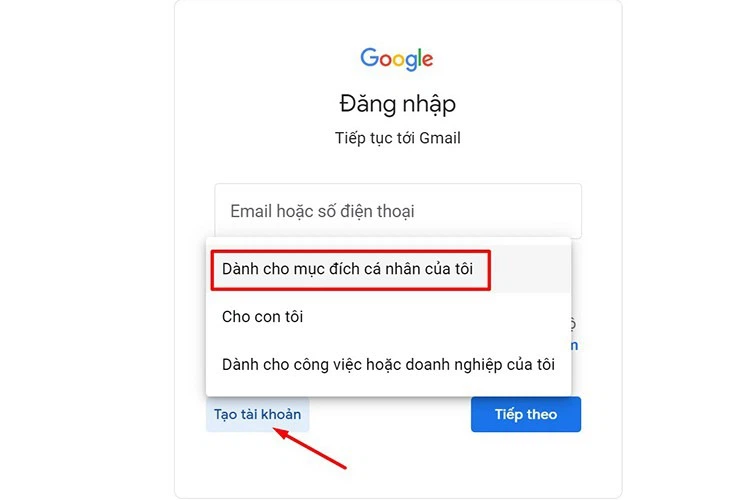
/fptshop.com.vn/uploads/images/tin-tuc/166164/Originals/cach-dang-nhap-tai-khoan-google-2.jpg)
/fptshop.com.vn/uploads/images/tin-tuc/166164/Originals/cach-dang-nhap-tai-khoan-google-3.jpg)
/fptshop.com.vn/uploads/images/tin-tuc/166164/Originals/cach-dang-nhap-tai-khoan-google-4.jpg)
/fptshop.com.vn/uploads/images/tin-tuc/166164/Originals/cach-dang-nhap-tai-khoan-google-5.jpg)
/fptshop.com.vn/uploads/images/tin-tuc/166164/Originals/cach-dang-nhap-tai-khoan-google-6.jpg)
/fptshop.com.vn/uploads/images/tin-tuc/166164/Originals/cach-dang-nhap-tai-khoan-google-7.jpg)
/fptshop.com.vn/uploads/images/tin-tuc/166164/Originals/cach-dang-nhap-tai-khoan-google-8.jpg)
/fptshop.com.vn/uploads/images/tin-tuc/166164/Originals/cach-dang-nhap-tai-khoan-google-9.jpg)
/fptshop.com.vn/uploads/images/tin-tuc/166164/Originals/cach-dang-nhap-tai-khoan-google-10.jpg)
/fptshop.com.vn/uploads/images/tin-tuc/166164/Originals/cach-dang-nhap-tai-khoan-google-11.jpg)
/fptshop.com.vn/uploads/images/tin-tuc/166164/Originals/cach-dang-nhap-tai-khoan-google-12.jpg)
/fptshop.com.vn/uploads/images/tin-tuc/166164/Originals/cach-dang-nhap-tai-khoan-google-13.jpg)
/fptshop.com.vn/uploads/images/tin-tuc/166164/Originals/cach-dang-nhap-tai-khoan-google-16.jpg)
/fptshop.com.vn/uploads/images/tin-tuc/166164/Originals/cach-dang-nhap-tai-khoan-google-17.jpg)
/fptshop.com.vn/uploads/images/tin-tuc/166164/Originals/cach-dang-nhap-tai-khoan-google-18.jpg)
/fptshop.com.vn/uploads/images/tin-tuc/166164/Originals/cach-dang-nhap-tai-khoan-google-19.jpg)
/fptshop.com.vn/uploads/images/tin-tuc/166164/Originals/cach-dang-nhap-tai-khoan-google-21.jpg)
/fptshop.com.vn/uploads/images/tin-tuc/166164/Originals/cach-dang-nhap-tai-khoan-google-22.jpg)
/fptshop.com.vn/uploads/images/tin-tuc/166164/Originals/cach-dang-nhap-tai-khoan-google-23.jpg)
/fptshop.com.vn/uploads/images/tin-tuc/166164/Originals/cach-dang-nhap-tai-khoan-google-24.jpg)
/fptshop.com.vn/uploads/images/tin-tuc/166164/Originals/cach-dang-nhap-tai-khoan-google-25.jpg)
/fptshop.com.vn/uploads/images/tin-tuc/166164/Originals/cach-dang-nhap-tai-khoan-google-26.jpg)
/fptshop.com.vn/uploads/images/tin-tuc/166164/Originals/cach-dang-nhap-tai-khoan-google-27.jpg)
/fptshop.com.vn/uploads/images/tin-tuc/166164/Originals/cach-dang-nhap-tai-khoan-google-28.jpg)
/fptshop.com.vn/uploads/images/tin-tuc/166164/Originals/cach-dang-nhap-tai-khoan-google-29.jpg)
/fptshop.com.vn/uploads/images/tin-tuc/166164/Originals/cach-dang-nhap-tai-khoan-google-30.jpg)